میتوانید با پنهان کردن عناوین بیاهمیت و همچنین پنهان کردن آنها در آینده، تجربه PS5 خود را ساده کنید. در اینجا نحوه انجام این فرآیند آورده شده است.
زمانی فرا می رسد که مجموعه بازی های شما در پلی استیشن 5 به قدری پف کرده است که پیدا کردن بازی مورد نظر برای انجام آن سخت است. حتی اگر بازیهای زیادی ندارید، ممکن است عناوینی وجود داشته باشند که به دلایلی نمیخواهید آنها را ببینید.
بنابراین، در این راهنما، ما به شما نشان میدهیم که چگونه بازیها را در کتابخانه PS5 خود پنهان کنید، و همچنین چگونه میتوانید بعداً آنها را پنهان کنید.
نحوه مخفی کردن بازی ها در پلی استیشن 5
قبل از ادامه، مطمئن شوید که PS5 خود را به اینترنت متصل کرده اید، بنابراین می توانید به کل کتابخانه PSN خود دسترسی داشته باشید. پس از اتصال، مراحل زیر را برای مخفی کردن بازی ها دنبال کنید:
- به کتابخانه بازی خود بروید – این آخرین گزینه در بخش بازی ها در داشبورد است.
- R1 را روی کنترلر خود فشار دهید تا به صفحه مجموعه شما دسترسی پیدا کنید.
- بازی را که می خواهید مخفی کنید برجسته کنید و سپس دکمه Options را روی کنترلر خود فشار دهید.
- در منوی ظاهر شده، گزینه Hide یا Hide All Items را انتخاب کنید. گزینه دوم برای عناوینی با گزینه های دانلود اضافی مانند نسخه PS4 و PS5 یا موسیقی متن دیجیتال اعمال می شود.
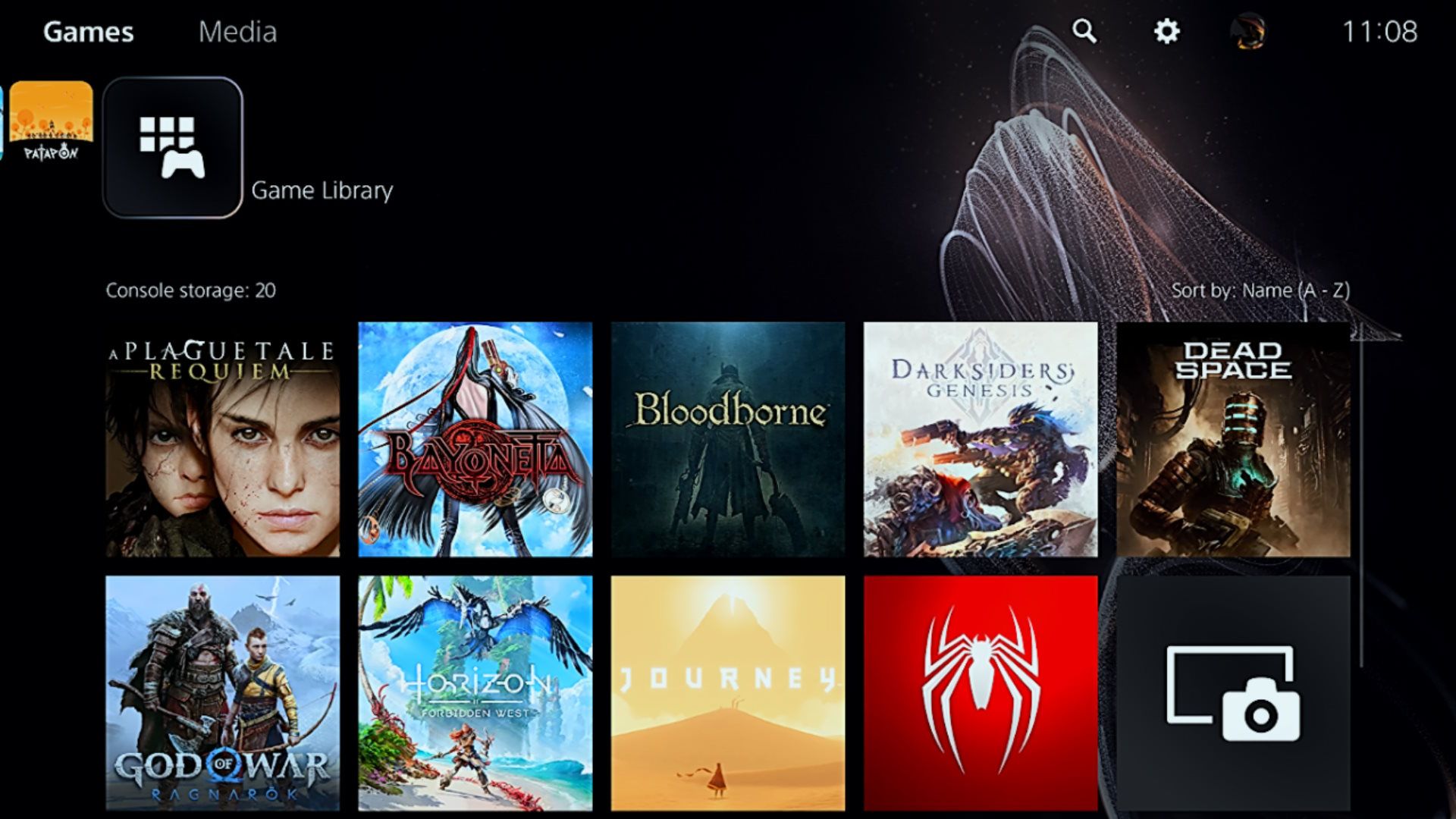
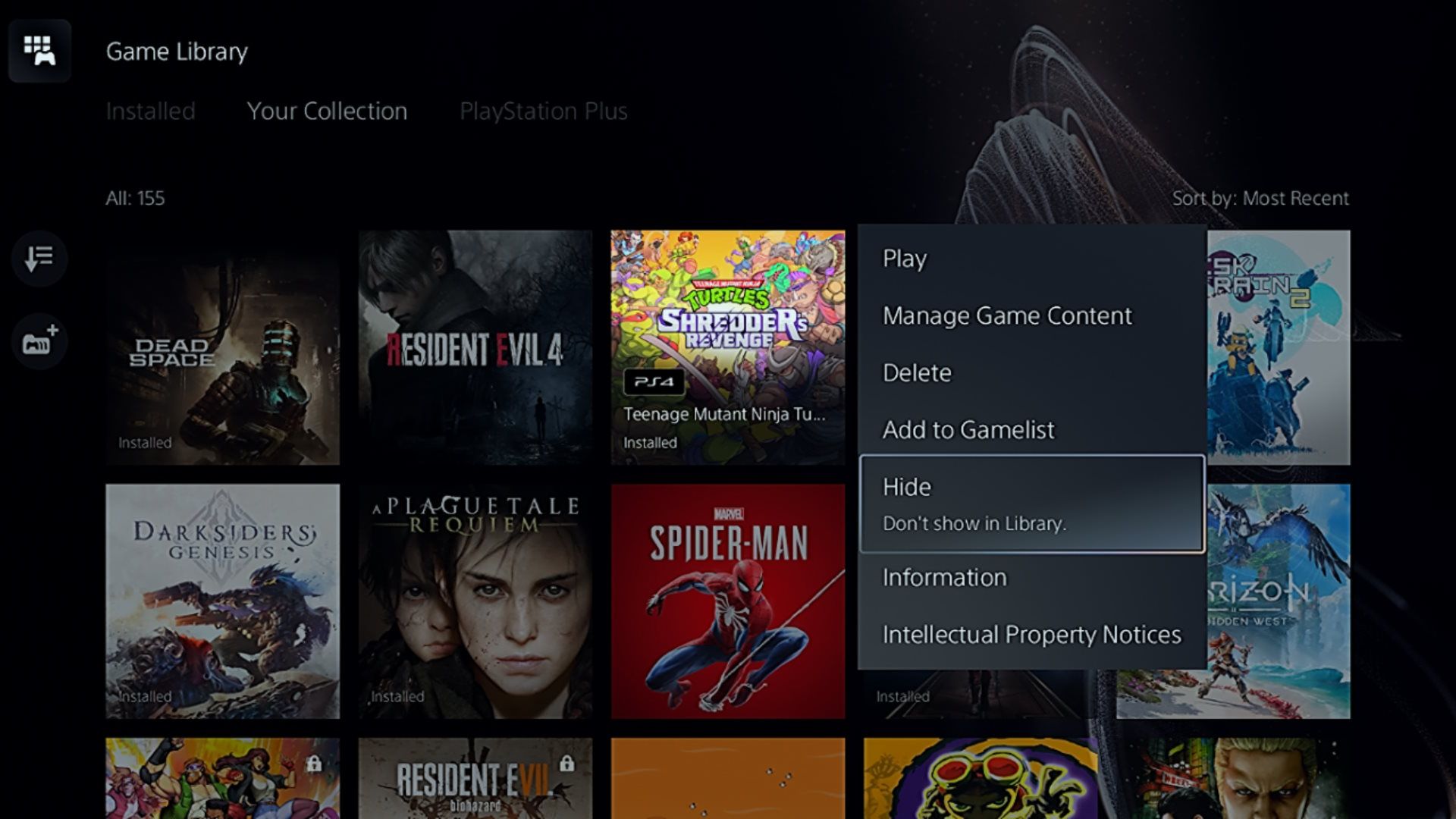
اگر میخواهید از شر تعداد بینهایتی از بازیها خلاص شوید، پنهان کردن بازیها میتواند راه خوبی برای تمرکز بر آنچه واقعاً میخواهید بازی کنید، باشد. با ایجاد لیست بازی در پلی استیشن 5 می توانید کتابخانه خود را سازماندهی بیشتری کنید.
چگونه بازی ها را در پلی استیشن 5 خود پنهان کنیم؟
اگر میخواهید بازیها را دوباره در کتابخانهتان نشان دهید، فرآیند پنهان کردن آنها بسیار ساده است – باز هم، برای این کار باید PS5 خود را به اینترنت متصل کنید. مراحل زیر را دنبال کنید.
- از داشبورد PS5 به کتابخانه بازی خود بروید.
- R1 را روی کنترلر خود فشار دهید تا به صفحه مجموعه شما دسترسی پیدا کنید.
- دکمه سمت چپ را روی کنترلر خود بزنید تا بتوانید گزینه Sort and Filter را انتخاب کنید.
- X را فشار دهید تا منوی مرتبسازی نمایش داده شود و سپس دوباره X را روی دکمه Hidden Items فشار دهید تا فقط بازیهایی را که پنهان کردهاید نشان دهید.
- در بخش بازیها، بازی مورد نظر را انتخاب کنید و دکمه Options را روی کنترلر خود فشار دهید.
- در منو، Unhide را انتخاب کنید.
- دوباره منوی Sort and Filter را باز کنید و Hidden Items را خاموش کنید.
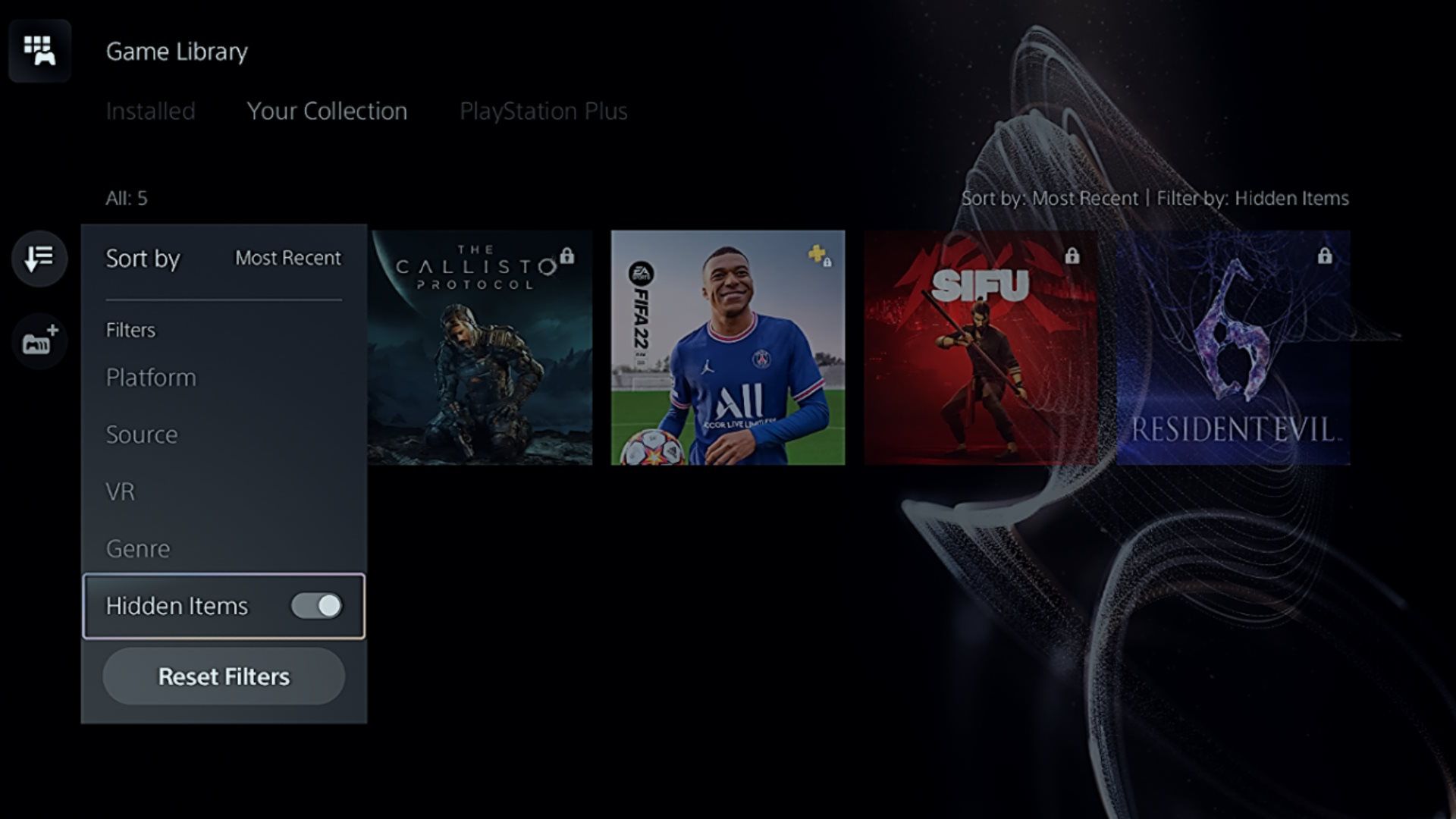

بازی اکنون باید در کتابخانه PS5 شما بازگردد.
کتابخانه بازی خود را در پلی استیشن 5 سازماندهی کنید
دلایل زیادی وجود دارد که چرا نمی خواهید بازی های خاصی را در کتابخانه پلی استیشن 5 خود ببینید. شاید شما یک بازی را به طور کامل تکمیل کرده باشید (جایزه پلاتینیوم را دریافت کرده اید) یا PS Plus شما منقضی شده باشد، و نمی خواهید عناوینی که ادعا کرده اید و نمی توانید به آنها دسترسی داشته باشید، کتابخانه را متورم می کند.
در هر صورت، اکنون می دانید که چگونه بازی های PS5 را از کتابخانه PS5 خود مخفی کنید (و پنهان کنید).
